新建VS2019 Win32项目
VS2017、VS2019对新建项目类型进行了重新归类,创建传统Win32项目具体步骤如下:
- 单击文件(File) -> 新建(New) -> 项目(Project)
- 选择新建 Windows桌面向导(Windows Desktop Wizard)项目类型
- 配置选项:应用程序类型选择 桌面应用程序 (.exe) (Desktop Application (.exe)),其它选项勾选 空项目(Empty project)
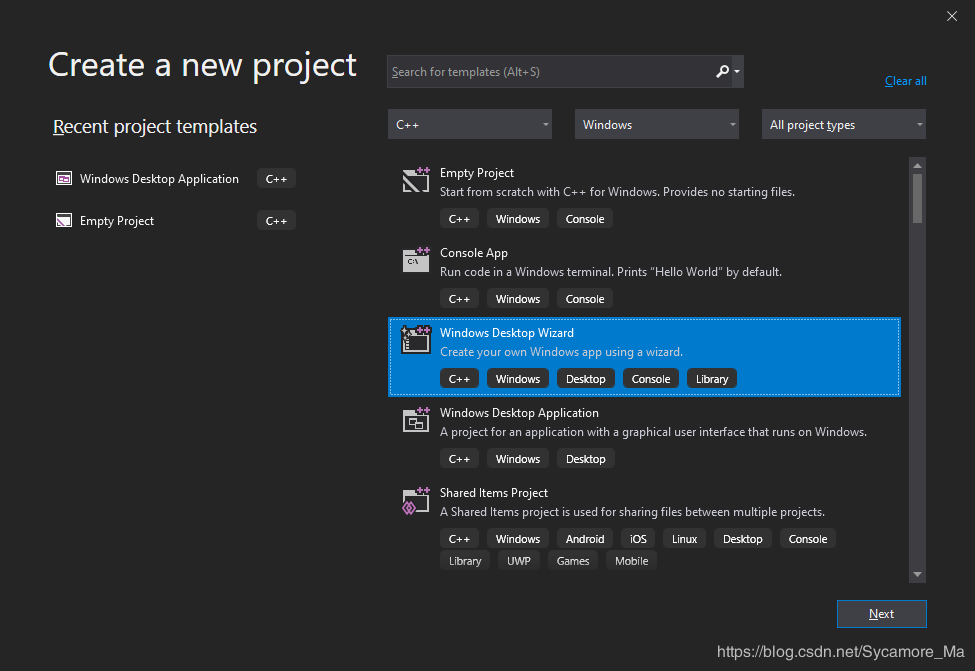
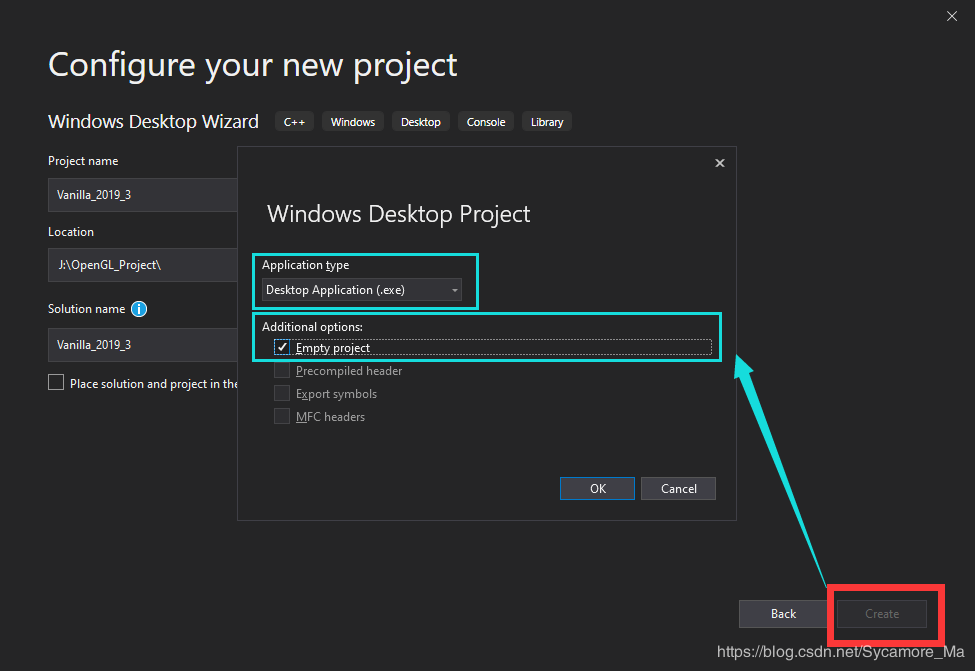
创建效果
建立出来的库与Visual Studio 2015及其之前版本的Win32项目相同,查看解决方案资源管理器(Solution Explorer)效果如下:
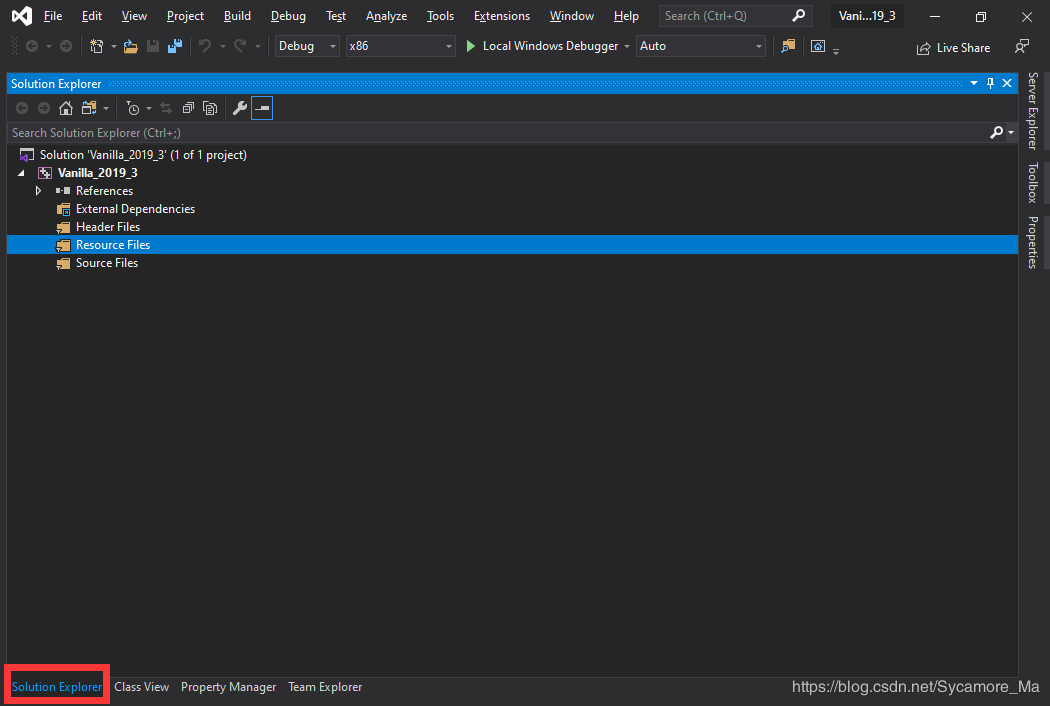
到此这篇关于Visual Studio 2019 如何新建 Win32项目的方法步骤的文章就介绍到这了,更多相关VS2019 新建Win32项目内容请搜索服务器之家以前的文章或继续浏览下面的相关文章希望大家以后多多支持服务器之家!
原文链接:https://blog.csdn.net/Sycamore_Ma/article/details/103916990














